Како оптимизовати Виндовс за убрзање рада ОС-а

- 1303
- 409
- Mr. Dennis Cassin
Временом се рачунар успорава. Ово је неизбежни процес који се неки корисници јављају довољно брзо, код других - полако. Проблем је што постоје барем десетак разлога, због чега се то дешава, па чак и више начина да убрза рад оперативног система. Данас ћемо размотрити други аспект.

Многи власници рачунара не усуђују се оптимизирати рад прозора, опажајући мере попут смањења могућности ОС-а. У томе је заиста удео истине, али термин "оптимизација" укључује постизање компромиса. У овом случају, између перформанси рачунара и њене функционалности. Али тако сложен софтверски производ јер се оперативни систем заиста састоји од многих стотина компоненти, од којих се неки могу искључити, јер неки је танко подешавање. Једном речју, вук није толико страшан колико је насликан ..
Дакле, прелазимо на опис корака који ће вам помоћи да повећају перформансе рачунара без потребе за обављањем операција као што су убрзање процесора или видео картице.
Искључивање индексације дискова
Услуга индексације омогућава вам да потражите датотеке на тврдом диску. Али, прво, ова функција се вероватно неће користити пречесто, а друго, индексација је увек укључена и било какве промене на диску (на пример, уградња нове апликације) Старт позадинске процесе који успоравају рачунар који успоравају рачунар који успоравају рачунар. Коначно, ако процијените брзину претраживања датотека са хрономом у руци, испада да ће добитак из индексације бити неупадљив.
Другим речима, ако искључите индексацију, рачунар ће радити на проценту бржем, али стално. И потрага за датотекама ће се успорити на истој вредности, али се ретко користимо претрагу, да ли?
Дакле, како онемогућити индексацију диска као део мера оптимизације Виндовс 10:
- Покрените "Мој рачунар";
- Кликните на десно дугме на диску на којем је систем инсталиран (обично овај диск Ц);
- Појавиће се контекстни мени, изаберите ставку "Својства";
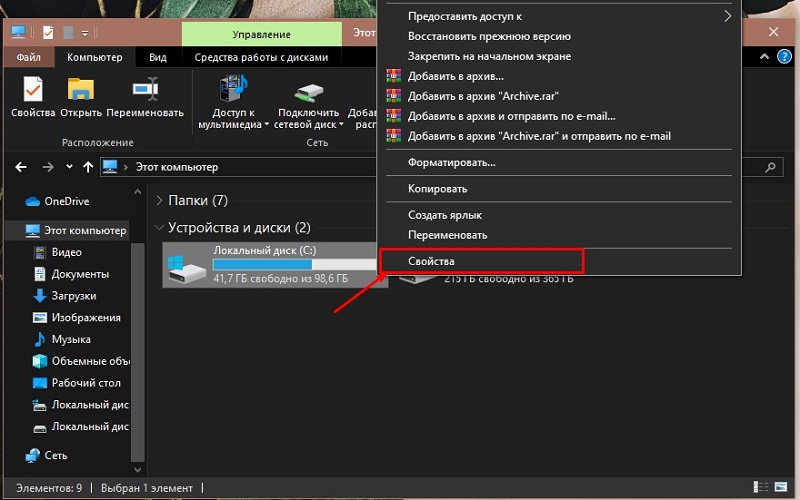
- Отвориће се нови прозор, у којем вам је потребно да уклоните квачицу насупрот тексту "Дозволи индексирање садржаја датотека ...";
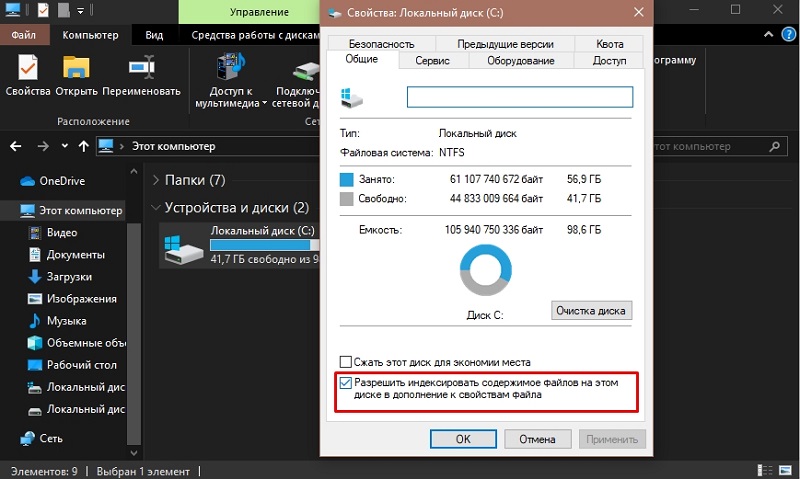
- Након потврде притиском на ОК, мораћете да одговорите на још неколико прозора упозорења.
Имајте на уму да исти поступак може и треба да се обавља за остале одељке, а ако имате ССД уређај, а затим је индексација све више искључена, јер ће смањити број жалби на диск и на тај начин повећати трајање њеног функционисање.
Искључивање контроле УЦАЦ
Чини се да је Мицрософтово забринутост због сигурности својих корисника стекло маниц. То је, наравно, претеривање, али појава бескрајних порука о томе да ли се то или та датотека могу отворити, многи корисници су једноставно изнервирани. Ако имате антивирус, онда је то сасвим довољно. Штавише, такве поруке пребацују иницијативу и сам корисник, који, у принципу не могу знати да ли се нервирајући код отвори, чак и ако је то добро-назначена пријава. Али антивируси се сами носе са овим задатком.
Дакле, отворимо "Цонтрол Панел" и кликните на картицу "Систем и Безбедност". Овде нас занима у горњи део "Сигурносни центар", у којем кликнемо на подставку одговорном за промену опција за управљање рачунима. Након што се појави клизач, мора се пребацити на минимални индикатор, потврђујући своје поступке притиском на ОК.
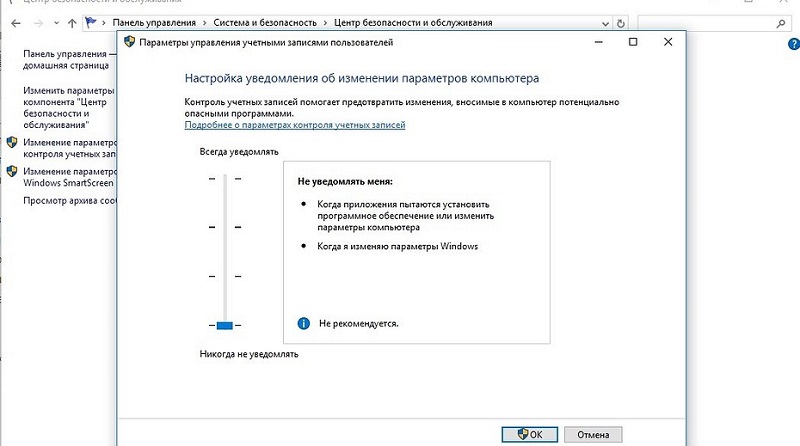
Искључивање гиббернације
За радне рачунаре, режим "паметног спавања" није толико важан као и за лаптопове. Може се тврдити да између уобичајеног режима сна и гиббернације, разлика у уштеди електричне енергије није толико значајна, али у последњем случају је потребно много више времена, јер се систем "пробуди", читајући своје стање до тренутка Искључивање и враћање свих занемарених услуга, комуналних услуга и комуналних услуга и програма.
Да бисте искључили режим хибернације, преузеће покретање командне линије - путем системских услуга које се то не могу учинити. Дакле, кликните комбинацију "Вин + Р", а у конзоли "наступите" Унесите ЦМД. У прозору наредбеног стринг-а регрутујемо ПоверЦФГ -Х ОФФ наредбу, потврдите унос притиском на.
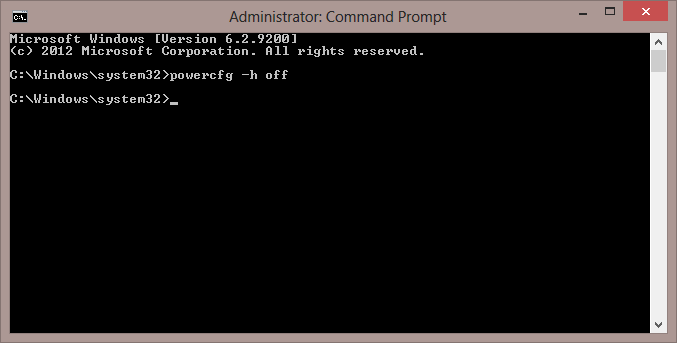
Ако желите да вратите режим - назовите исту команду, али са оним параметром на крају.
Искључивање услуге опоравка
На Виндовс КСП, на пример, након подразумеване инсталације система, ова услуга је онемогућена. У каснијим верзијама, покреће се, омогућавајући да обнови извршавање оперативног система у случају проблема који се не могу елиминисати на било који други начин. Ако сте сигурни да је антивирусни пакет довољно да осигура стабилност ОС-а, тада се "обнова система" може онемогућити и то ће убрзати рад рачунара са инсталираним Виндовс 10. Чињеница је да са сваком инсталацијом новог софтвера и других важних догађаја Виндовс аутоматски ствара контролне тачке трошећи рачунарске ресурсе на ово.
Да бисте то учинили, путем Стартног менија, позивамо системски услужни програм и у њему опцију "заштита система". У новом прозору кликните на дугме "Конфигуришите". Остаје само да одабере опцију "Онемогућите заштиту система", а истовремено избришите претходно створене контролне тачке које заузимају место на системском диску.
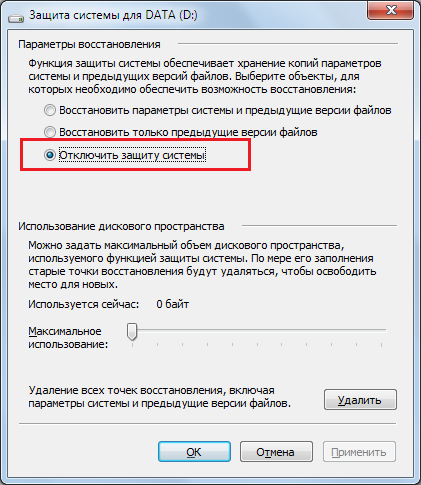
Онемогућавање удаљеног приступа
Попут претходне опције, у Виндовс удаљеном приступу је подразумевано присутан. Сервисни радови без обзира да ли је тренутно потребно или не. У огромној већини случајева приступ удаљеном рачунару уопште није потребан, али ако се појави таква потреба, можете да користите бесплатни програм ТеамВиевер-а, што не седи у РАМ-у и послужава се са сличним задацима без горе начинити се.
Да бисте прекинули услугу, долазимо са "заштитом система" (види. Одељак горе) и кликните на дугме забрањујући удаљени приступ. Имајте на уму да на овај начин можете оптимизирати Виндовс 10,8, 7 и раније верзије, укључујући мрежу.
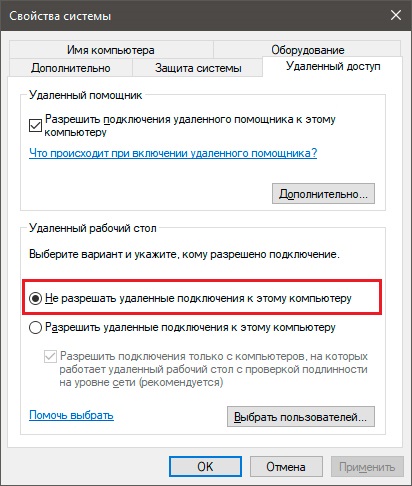
Гаме ДВР Схутдовн
Једна од иновација у десет је подршка Ксбок, а апликација ДВР игре само врши овај задатак. Штавише, уграђује се у оперативни систем, али чак су и играчи далеко од одушевљења ове функције. И све зато што она пише процес игре у облику видео записа, али шта је најзанимљивије - не примећујући кориснике о томе. С једне стране, експанзија базена за игру може се назвати позитивним, али смањењем перформанси током почетка ових игара ће поравнати све плусеве.
Дакле, оптимизација оперативног система Виндовс 10 искључивањем услуге је добро-прикован корак. Да бисте то учинили, морате да бирате ПоверСхелл у конзоли за претрагу, а када су резултати означени, изаберите Виндовс ПоверСхелл. Ова конзола треба да буде покренута са правима администратора, а затим унесите наредбу:
Гет-АппкПацкаге * Ксбок * | Уклони-аппкпацкаге
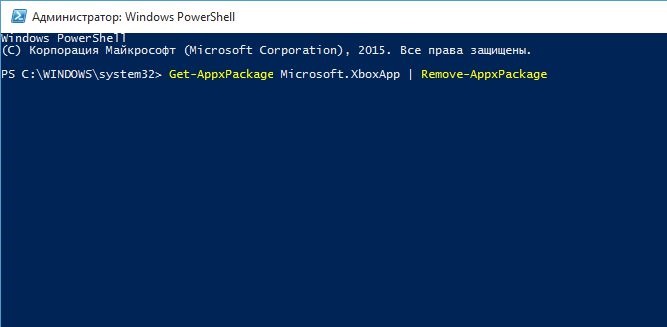
Све услуге које подржавају Ксбок биће деактивиране.
Уобичајени мени "Старт"
Део ресурса такође бира стартну плочу, формирајући уживо плочице које не користе. Оптимизацијом овог панела можете мало убрзати Виндовс 10. Да бисте то учинили, довољно је одвијати те плочице које се користе изузетно ретко или никада. То се ради помоћу ПКМ-а и избор у контекстним менију "Уклони са почетног екрана".
Искључивање обавештења, савети
Досадна обавештења о оперативном систему и неких апликација (прегледачи су посебно ревножни у овоме) досадне кориснике, али и заузети Виндовс ресурсе. Можете се ослободити тога, за које кроз мени "Старт" морате да учитате "параметре", изаберите картицу "Систем" и у њему "Одељак" Обавештења и радње ". Остаје само да бисте деактивирали горњи прекидач, искључивање.
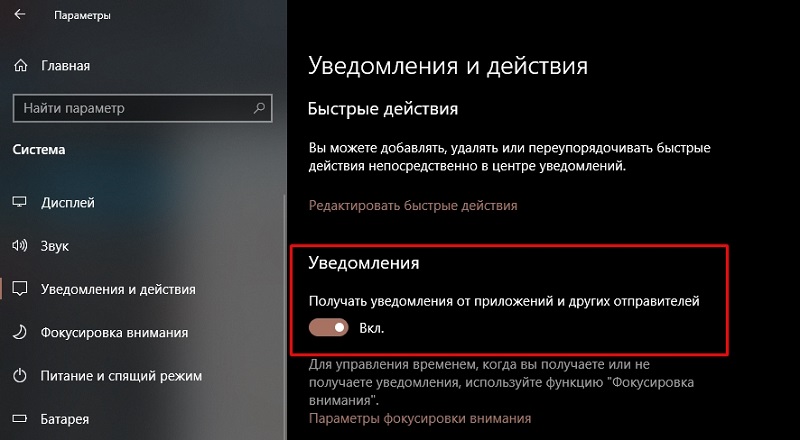
Сличан прекидач је одмах у наставку, са којим можете одбити да прикажете савјете и савјети саме Виндовс.
У екстремним случајевима постоји помоћ и интернет у којем можете пронаћи одговоре на готово сва питања у вези са Виндовс радом.
Промјена параметара поверљивости
Многи људи знају да Виндовс 10 прати неке акције корисника, слање релевантних извештаја директно на Мицрософт Сервер. Званична мотивација - праћење грешака у ОС коду, мада, вероватно, подаци се могу користити у комерцијалне сврхе. На овај или онај начин, такве активности не могу, већ конзумирати рачунарске ресурсе. Ово је посебно уочљиво на рачунару са слабим процесором или малом количином РАМ-а.
Ову функцију можете онемогућити у одељку приватности (картица "Параметри"). Улазимо у "опште" подсекте и деактивирамо горњу три функције, а у пододељку "прегледи и дијагностику" у параметру одговорном за регуларност слања извештаја, "никада" треба навести.
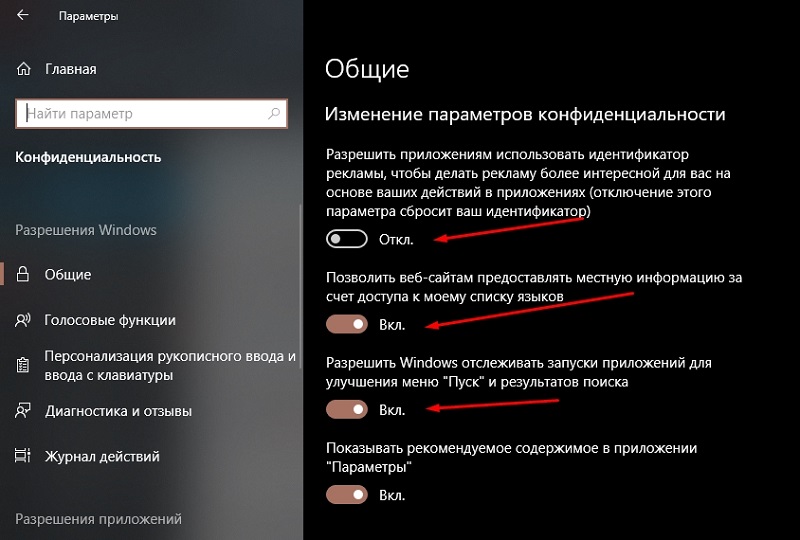
Уклањање непотребних апликација
Мислите да морате да очистите рачунар само из програма које сте поставили, на које сте сигурно заборавили? Али не - сигурно постоји пуно услуга, програма и комуналије на тврдом диску, који су део ОС-а, али их не користите. На пример, "Броји центар", додатак "Картице", "Побољшајте своју канцеларију" итд.
Такође могу пратити ваше понашање, формирати статистичке извештаје и послати их произвођачу, трошити ресурсе рачунара. Да бисте видели списак таквих апликација, потребно је да кликнете и свакако радне површине са десним дугметом миша и изаберите "Параметри екрана" у менију који се отвори. Гледамо на листу притиском на картицу "Апликације и могућности" и бришете апликације које сматрамо непотребним.
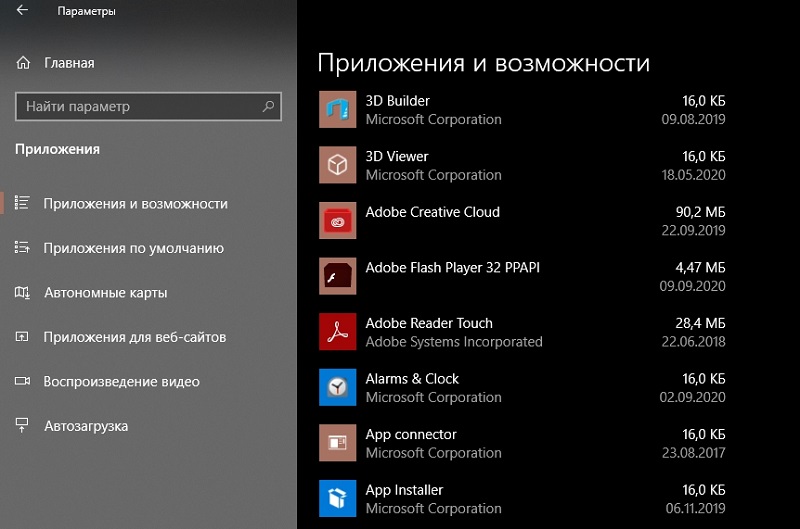
Подешавања напајања
Ако сте власник радне површине рачунара, онда не бисте требали да бринете о уштеди електричне енергије, за разлику од оних који раде иза лаптопа.
Сопаран профил уређаја одговоран је за параметре напајања напајања. Ова функција је одговорна за оптимизацију трошкова електричне енергије, али до неке мере утиче на перформансе других компоненти рачунара. Ова услуга се налази у картици "Фоод анд Бед Слееп" (пододељак "Додатни параметри напајања"). Овде имамо три доступна начина: економичан, уравнотежен и са максималним перформансама. Ако желите да лаптоп ради мало брже, требало би да одаберете опцију "високе перформансе". За радно рачунарски рачунар, раст ће бити врло мали.
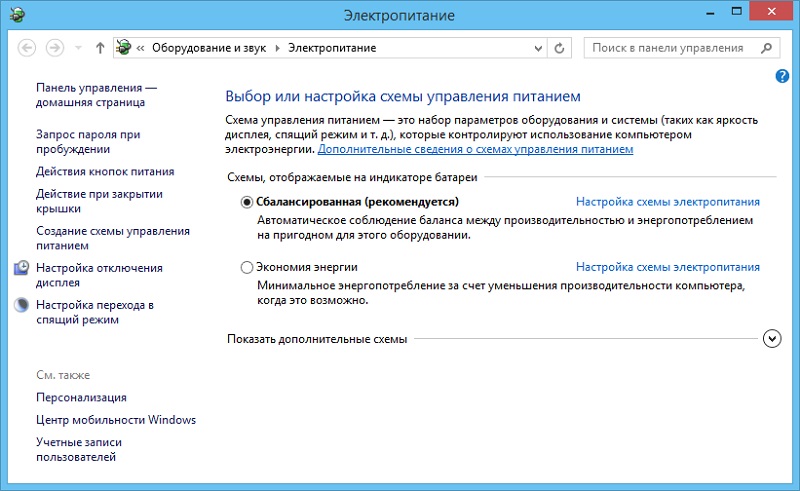
Други параметар који вреди обратити пажњу на - "управљање напајањем процесора". У овом одељку такође можете да произведете неке манипулације - на пример, успоставите "Минималну стање процесора" режима, који ће уштедјети електричну енергију због најспорије рада рачунара и можете поставити вредност параметра на максимум је, за обављање убрзавања софтвера ЦПУ. Овде можете подесити вредност параметра одговоран за реакцију система за хлађење рачунара на повећано оптерећење на ЦПУ-у.
Ако желимо да оптимизирамо слаб лаптоп за Виндовс како би се повећали перформансе, само изаберите режим "високе перформансе", на којем ће се време батерије смањити.
Убрзање система Виндовс
Чак и ако је на рачунару инсталиран вишеструки процесор, подразумевани оперативни систем је подразумевано учешћем једног језгра. Ако користите остало, можете убрзати покретање ОС-а. Да бисте то учинили, Вин + Р комбајни Покрените конзолу "Извршите" и уђите у команду МСЦОНФИГ. У програму Утилити у картици "Учитавање" кликните на дугме "Додатни параметри", инсталирајте квачицу у ставку "Број процесора" и назначите колико ЦПУ-а треба да учествује у Виндовс-у.
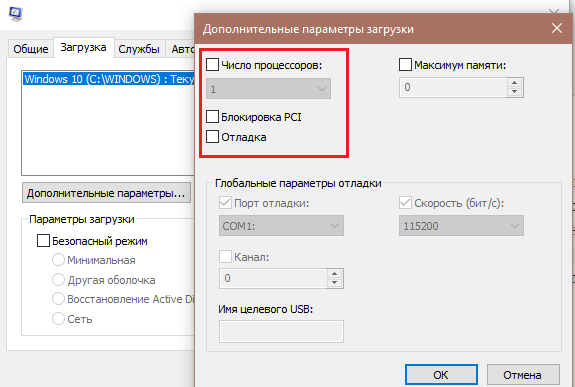
Провера аутоматског учитавања апликација
У истом услужном програму идемо у картицу "Аутомобиле". Садржи листу апликација које су покренуте на почетку система. Одредите га - могуће је да програми које вам не требају вешају у меморији рачунара. Могу се искључити са листе аутоматског учитавања, уклањајући оквир насупрот непотребном програму.
Не само да повећава брзину брзине, можете убрзати рад рачунара за Виндовс због ослобађања одређене количине РАМ-а.
Искључивање додатних услуга
Већ смо поменули услуге које се односе на Ксбок подршку, али Виндовс има много других комуналних услуга, од којих се неке могу деактивирати без много повреде оперативног система. Али неки од њих су критични, тако да се такве акције могу прибећи са довољно искуства и знања.
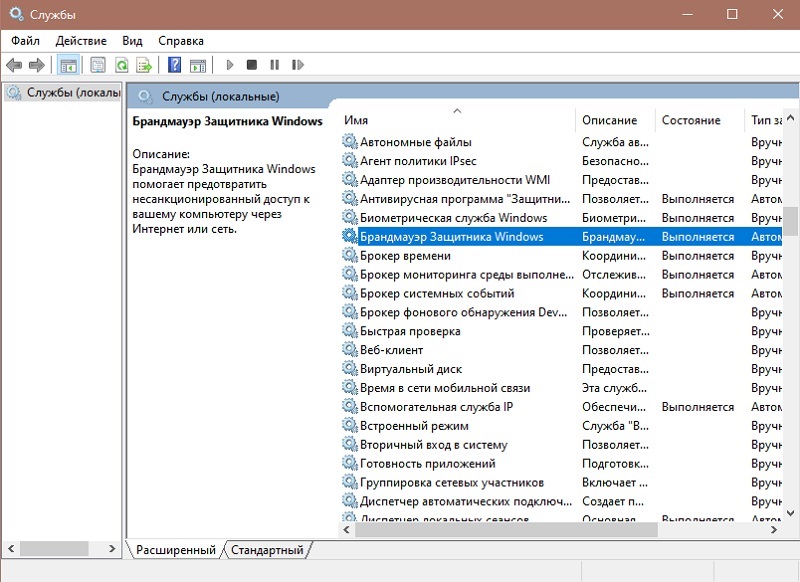
Дакле, кроз конзолу "извршења" улазимо у наредбу услуге.Магистар. Сасвим је сигурно да би се онемогућиле услуге виртуализације (компонентни хипер-В). Ако стално користите антивирусни програм, можете онемогућити Виндовс Брандмовер, као и услугу у погледу функција - "Виндовс Дефендер". Што се тиче остатка услуга, њихова деактивација може повећати продуктивност рачунара, али истовремено доводе до нестабилног рада ОС-а. Тако је боље да прво проучите оно што су ове услуге одговорне и тек тада искључите.
Искључивање позадинских апликација
Позадински процеси су програмски код који стално ради, чак и ако репродукујете игру или направите сложене математичке прорачуне. Позадинске процесе могу значајно успорити рачунар, тако да је вредно прегледати ову листу.
Да бисте то учинили, кроз картицу "Параметри", покрећемо одељак "Приватност", где кликнемо на ставку "Позадинске апликације". Приказаће се списак процеса који раде у позадини. Избрисамо непотребне комуналне услуге - ово је добар начин да убрзате рад рачунара под Виндовсом 10/8/7, али овде постоје и ризици.
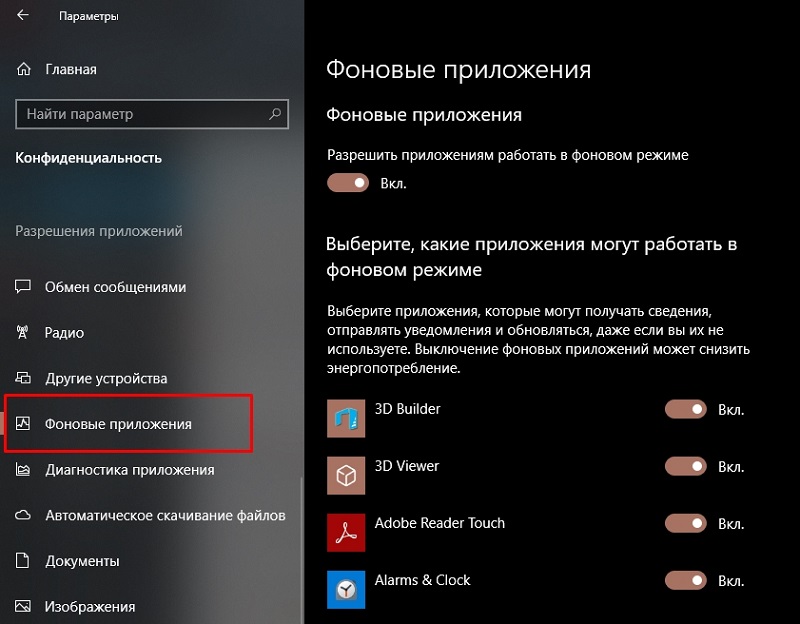
Искључивање дефрагментације диска
Рад датотечног система организован је на начин да се спрема простор на диску. Подељен је у структурне јединице у којима се чувају делови датотека. Ако се ови фрагменти налазе један за другим, датотека се брзо уноси у РАМ. Али то се не догађа увек увек. Због чињенице да редовно бришемо, дистрибуција дисковног простора током времена почне да подсећа на сендвич, а комади једне велике датотеке могу се раштркати широм диска, успоравајући рад рачунара. Дефрагментација елиминише овај проблем, али сам поступка делује релативно споро, значајно смањујући перформансе рачунара.
Подразумевано се дефрагментација аутоматски врши у складу са распоредом. Ако желите да контролишете овај поступак, боље је искључити овај режим ("Контролна табла", "Администрација", одељак "Дискс оптимизација".
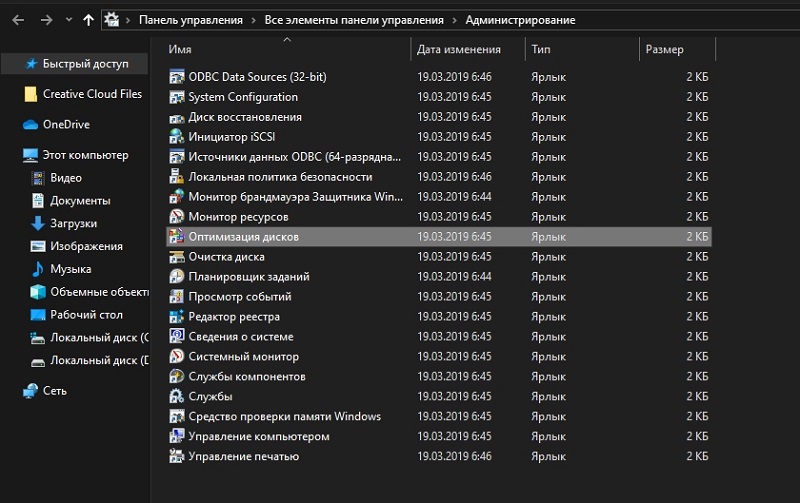
Искључите визуелне ефекте
Деактивација функција одговорних за визуелну атрактивност прозора тешко да тешко повећава перформансе система, али ће и даље допринети доприносу, нека то буде безначајан и безначајан и безначајан. Да бисте то учинили, кликните на ПКМ од нуле и у контекстују менији одаберите ставку "Персонализација", подстав "Боја". Овде морамо да деактивирамо опцију "ефекти транспарентности".
Попуните ово искључивањем визуелних ефеката, за које започињемо Виндовс Тражи Цонсоле, где тражимо компоненте "Подешавања презентације, перформансе система". Овде смо пребројили квачицу насупрот параметру "Наведите најбољу брзину" или можете да измените који ће се ефекти укључити и који су искључени, независно у доњем прозору.
Стога ћемо постићи мање интерактивности, али повећаћемо брзину реакције на наше поступке.
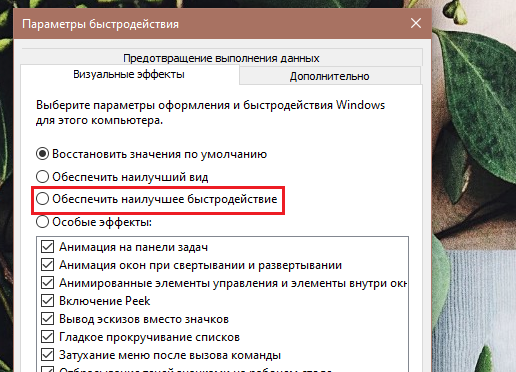
У кући Виндовс 10, такве акције могу потрајати пуно времена због неких поремећаја менија "Старт". У прозорској канцеларији за Исте акције могу се извести много лакше и брже, користећи групну службу политике. Да бисте га покренули, кликните комбинацију Вин + К и уђите у команду Гпедит.Магистар. Стога ћете покренути панел за конфигурацију корисника у којој можете онемогућити обавештења путем картице Административне шаблоне.
Као што видите, заиста постоје много начина да се повећа перформансе рачунара под прозорима, а неке од њих се могу извести потпуно безболно, док ће други повећати брзину оперативног система због погоршања других показатеља, пре свега функционалност. Дискусија је добродошла, коментари ће бити посебно драгоцени који указују на практично повећање перформанси као резултат примене методе или другог.
- « Начини да проверите оперативну меморију рачунара за перформансе
- Како се носити са пругама које се јављају приликом штампања на штампачу »

